下载texlive最新版镜像。
- 点击进入latex官网,然后点击进入“TeX Live”页面。
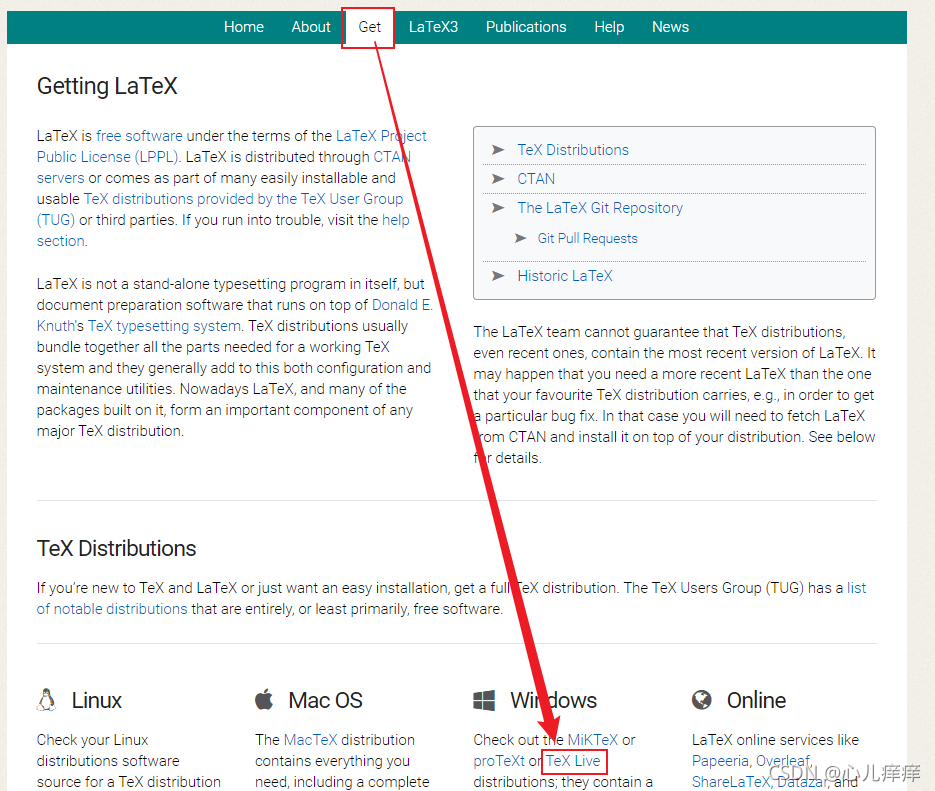
- 进入TeX Live界面后,找到Current release: TeX Live 2021 ,点击 available over the Internet
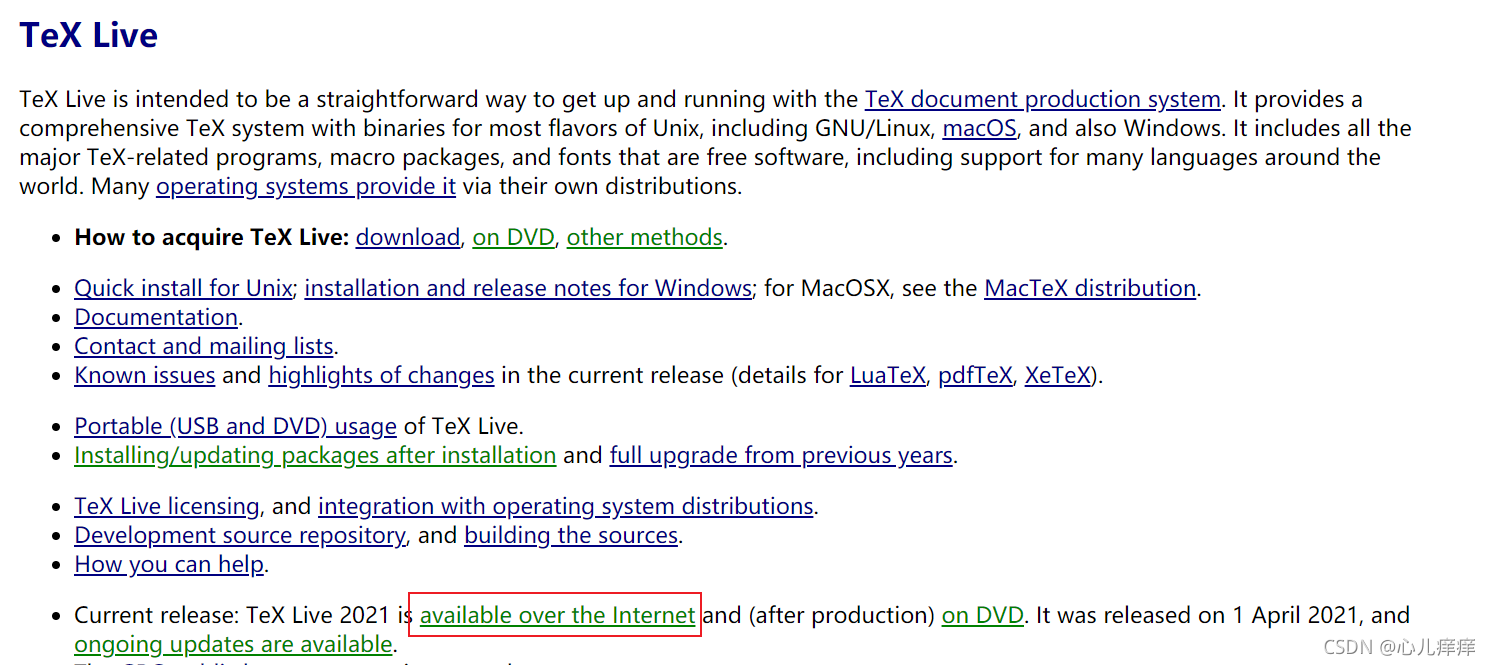
3.点击“Downloading one huge ISO file (typically to burn your own DVD).”红框内容
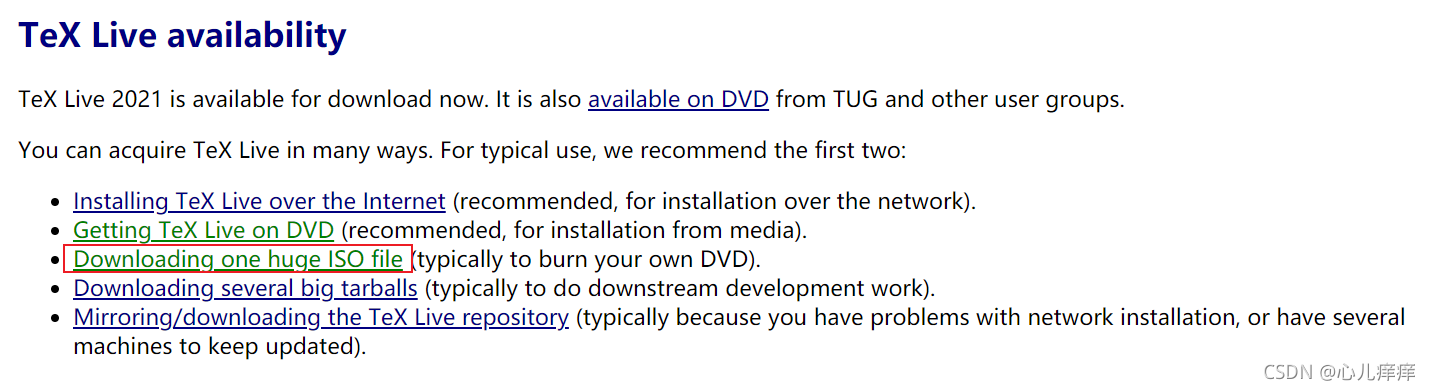
4.若网速给力,单击download from a nearby CTAN mirror,进入下载三个最大文件的任意一个(三个文件只是命名不同,内容实则一致);【若网速可以快速下载安装包,便不用进行下面的步骤】
若网速不太好,按如下方法单击镜像源列标表

5.进入如下界面,继续按图片步骤操作,点击选择“Asia”,进入镜像网站
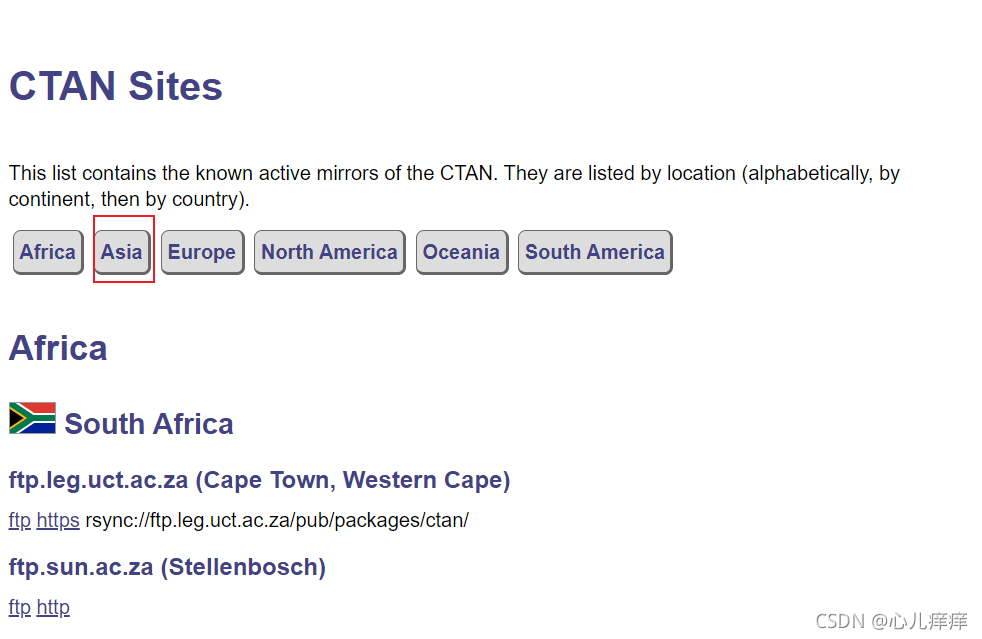
6. 选择距离最近的镜像网站,这里我选择阿里云的镜像网站。
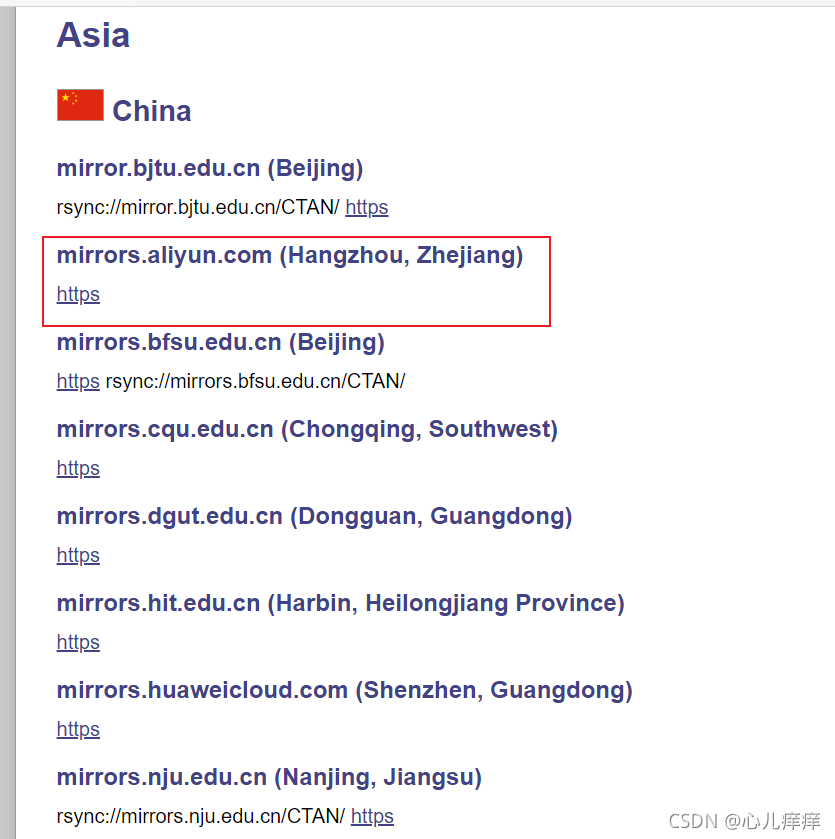
7. 选择点击“TeX Live”
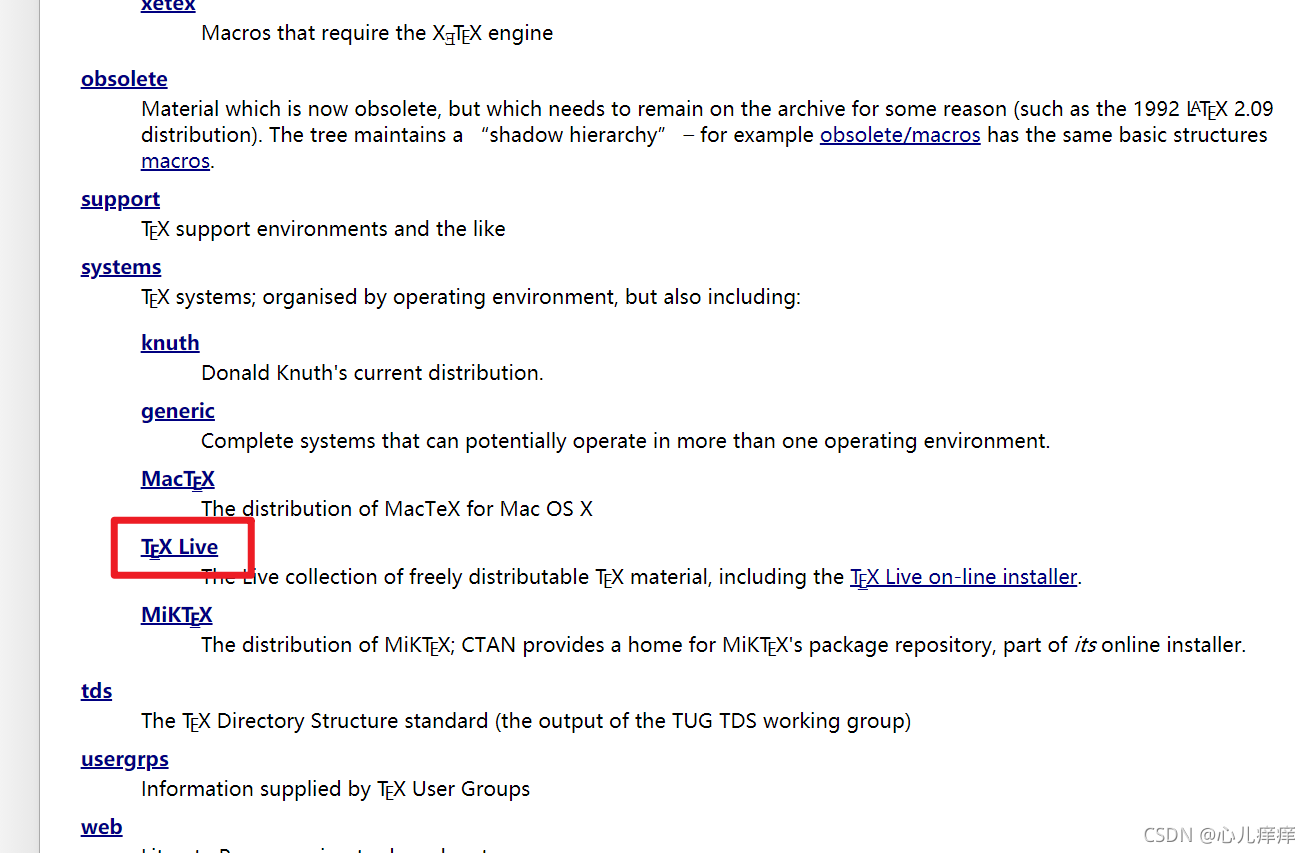
8. 进入"TeX Live"后,点击“images”
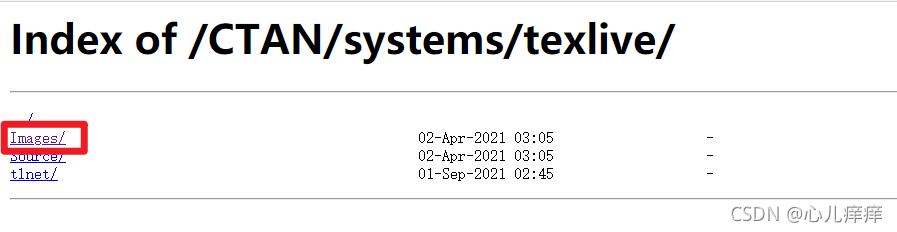
9. 接着选择如下界面画对勾的任意一个下载即可。(注意如果第4步网速给力下载了.iso镜像文件,5-9步就可省略)
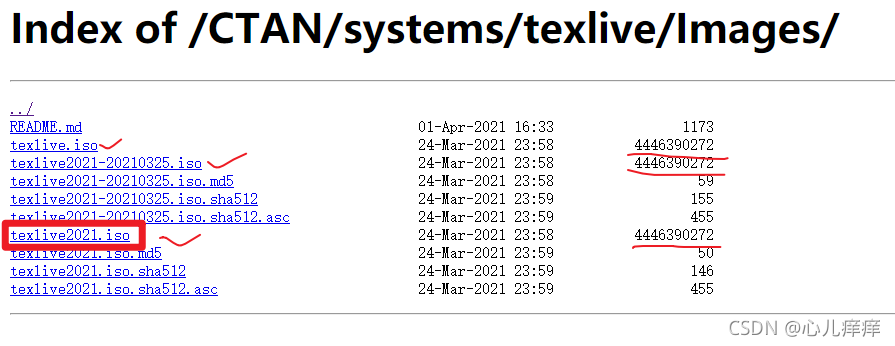
10. 下载是如下图的iso镜像。

安装TeX Live 软件
- 双击“texlive2021.iso”,就可以进入镜像内部,然后以管理员身份运行“.bat”文件
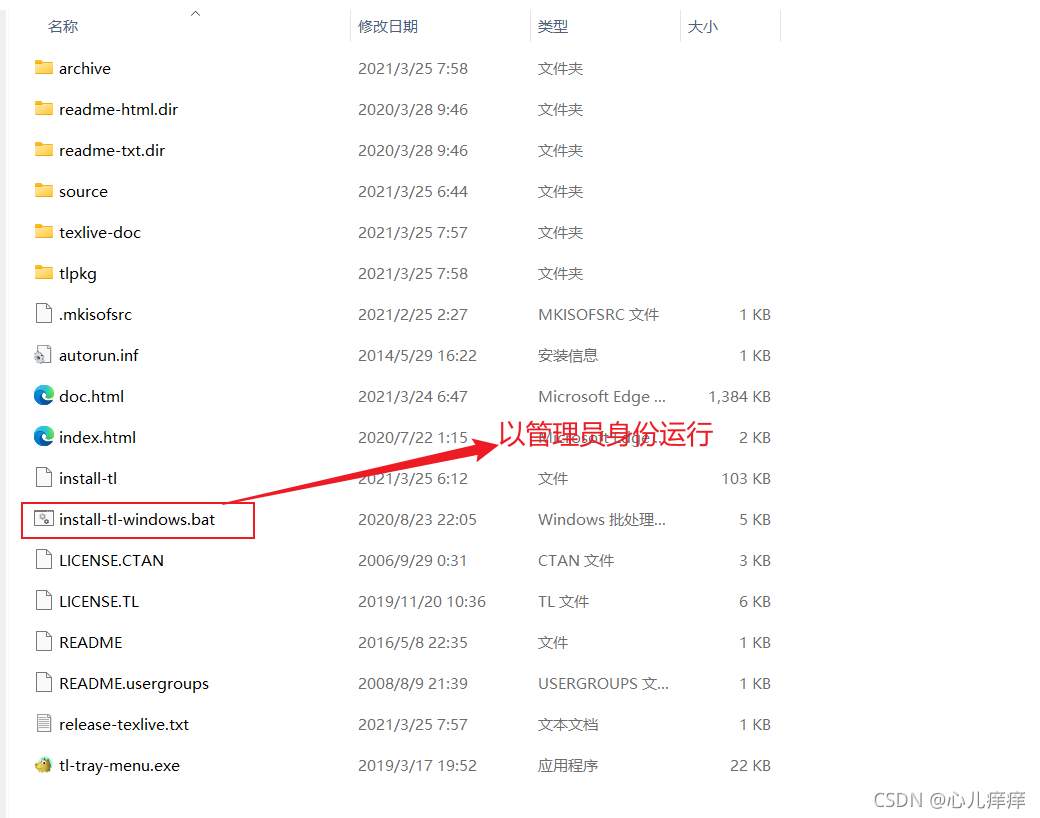
- 若不修改路径,直接点击安装进行安装便可
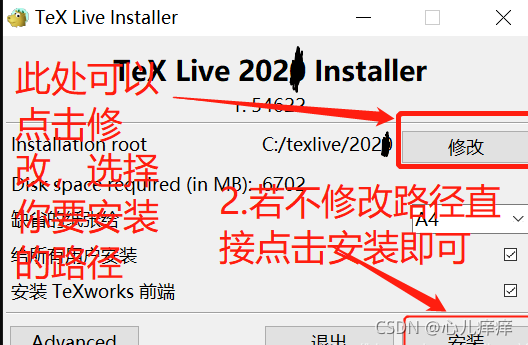
- 若出现如下界面(注:该界面是安装完后重新演示的一个界面,主要看上面出现install就好)说明正在安装,该软件安装比较耗时,需要耐心等待1个小时左右。
注:安装时尽量不要操作计算机进行其他事项,否则可能出错,造成重新安装的麻烦。
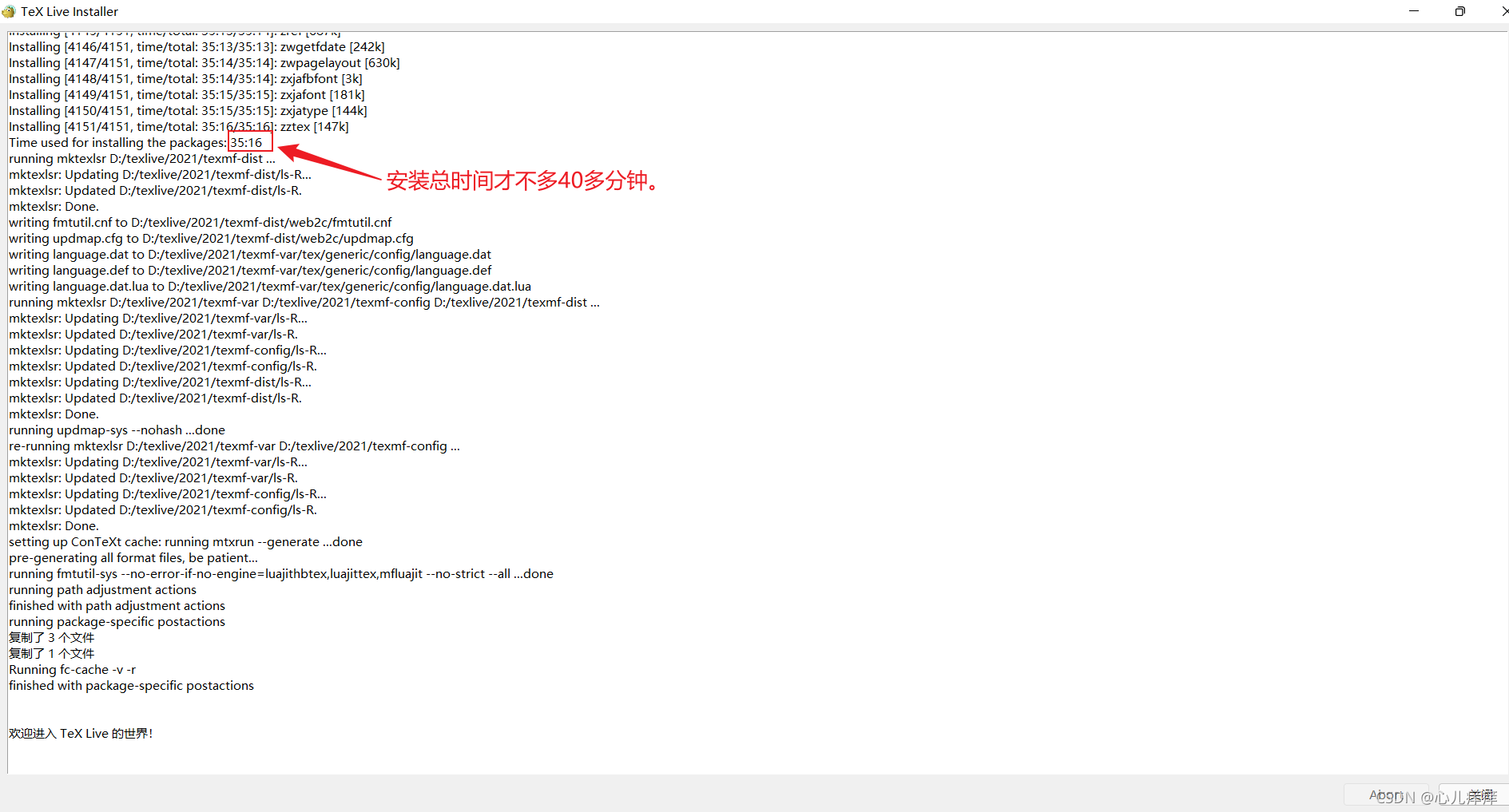
测试安装效果
1. win11 系统中,点击进入"TeX Live command-line"
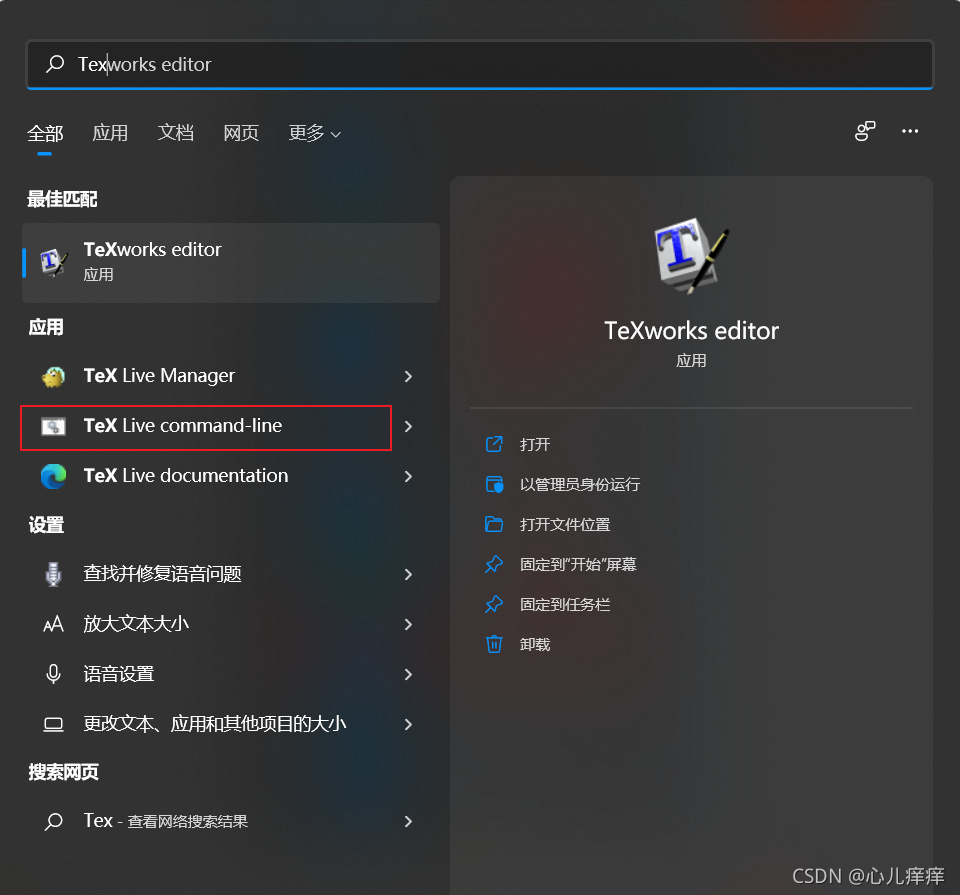
2.在命令行依次输入如下命令进行测试latex -v xelatex -v
pdflatex -v 若显示出版本号则说明安装成功
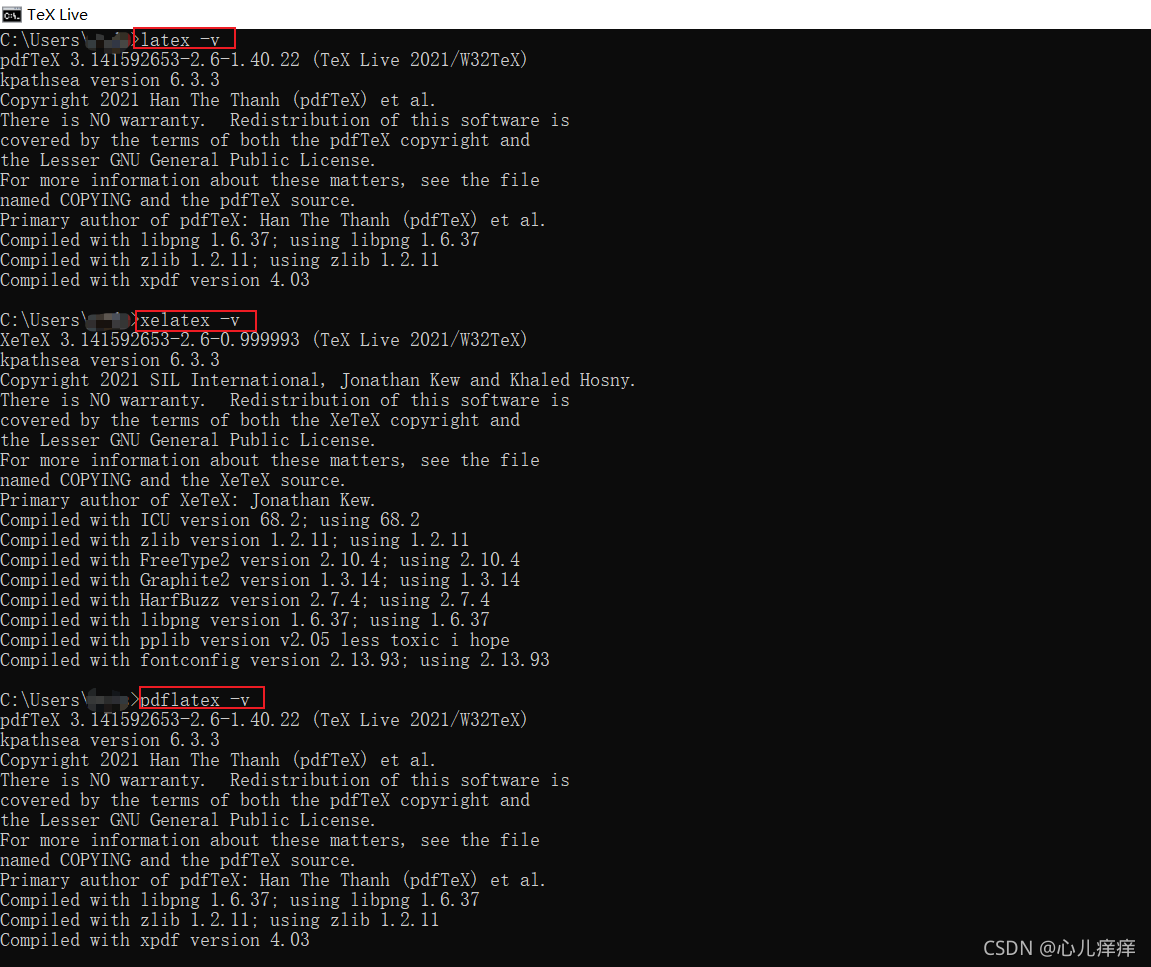
至此win32 版textlive安装成功。
TeXLive2021发布的64位程序TLW64的安装与测试
注意:安装win64前必须安装了win32
1.按照第一部分的第6-7步找到systems界面进行如下操作
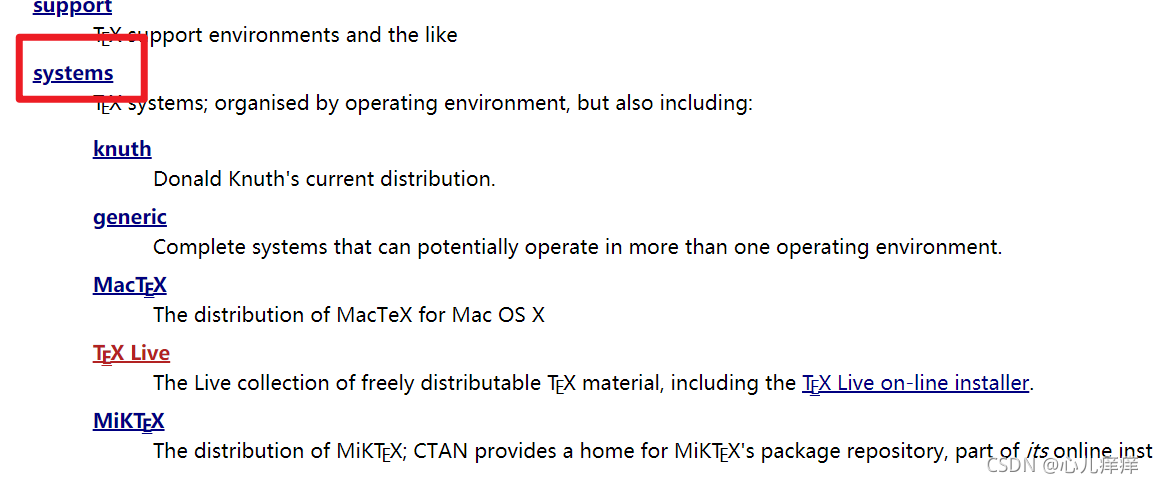
2.按照如下界面点击下载
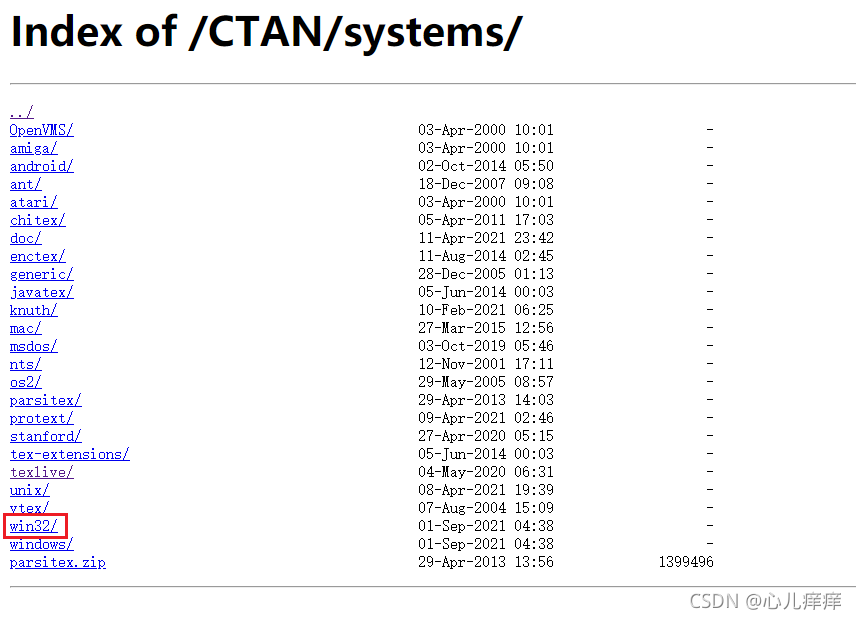
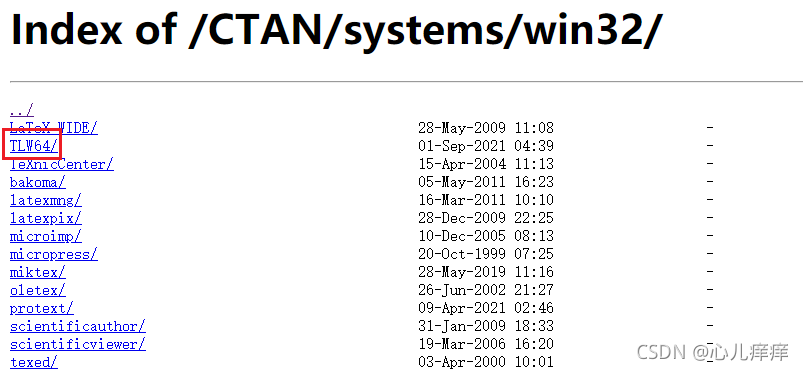
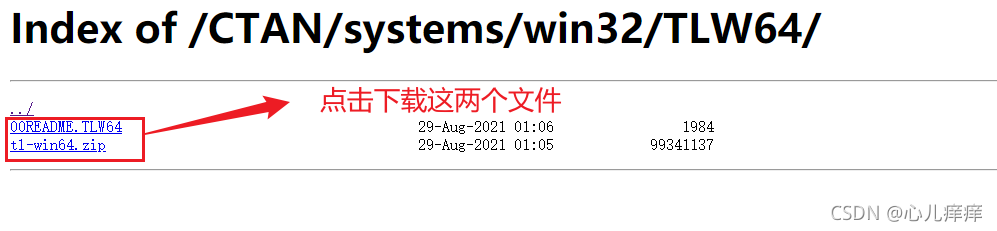
注:tl-win64.zip解压后就是bin,进入bin找到win64
3. 解压后点击进入tl-win64文件,找到win64文件夹;
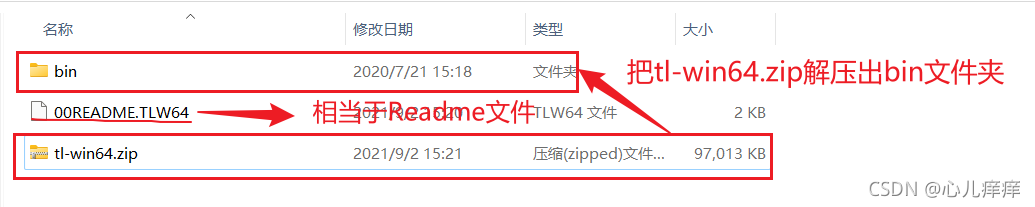
4.复制 win64 文件夹;

5.粘贴到TeXLive安装路径的bin路径中,TeXLive安装路径为:\texlive\2020\bin
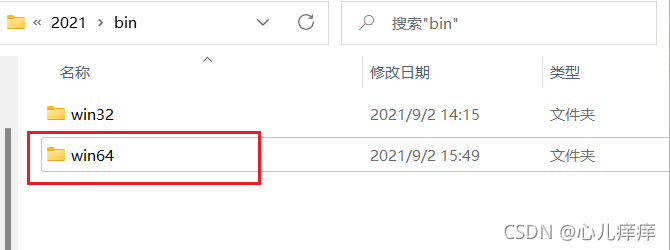
6.下一步,添加win64路径到系统环境的path环境变量中,调整路径顺序,使win64路径放置在win32之前,64位版本即安装完成
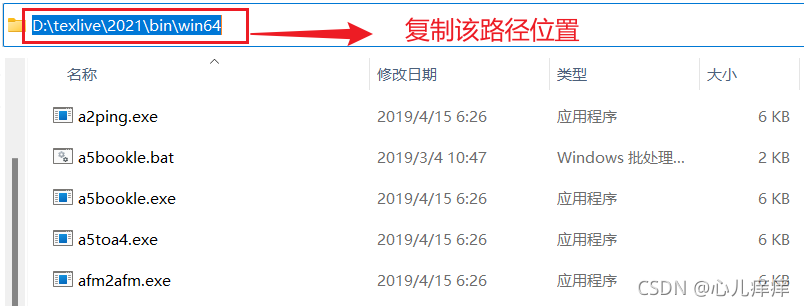
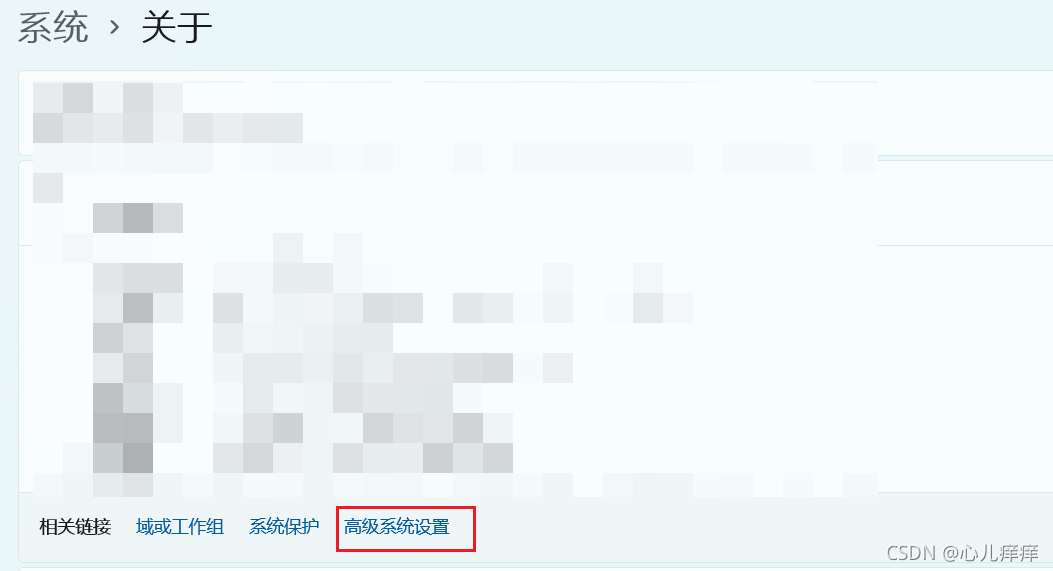
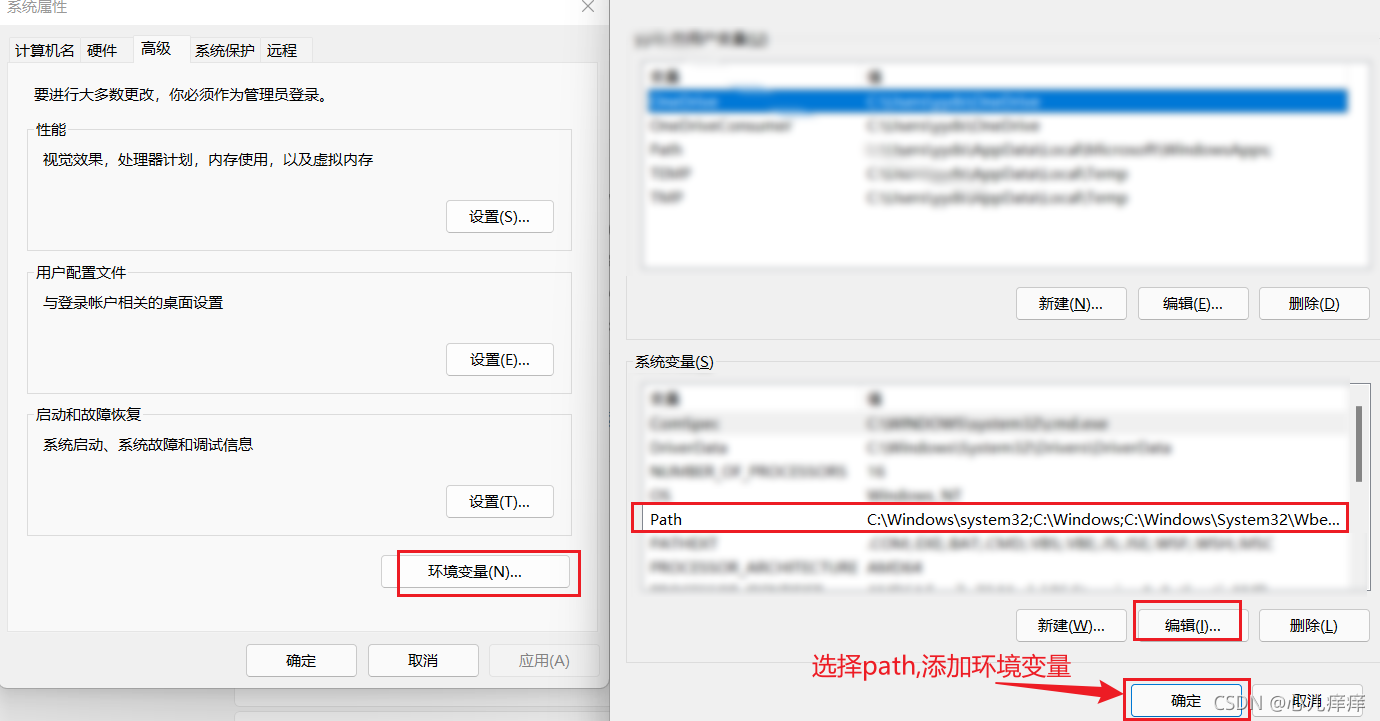
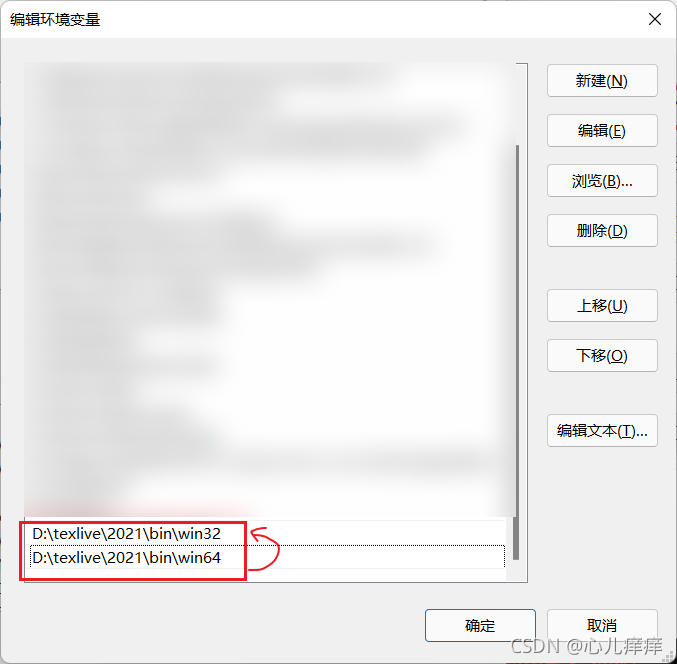
将D:\texlive\2021\bin\win32与D:\texlive\2021\bin\win64调换位置:
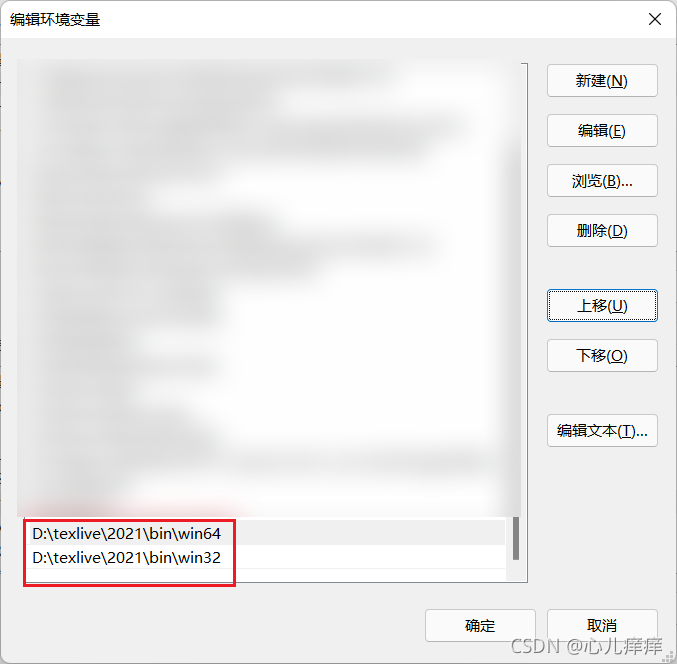
注:测试方法同第三部分的命令行测试输入的命令
安装texstudio并且运行markdown程序
1.安装texstudio过程,教程都有。
2.编写markdown程序。
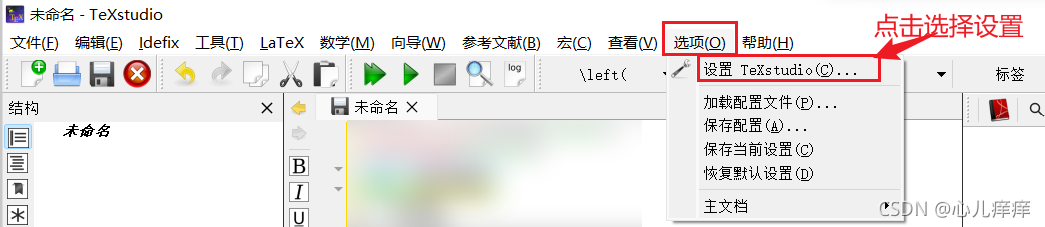
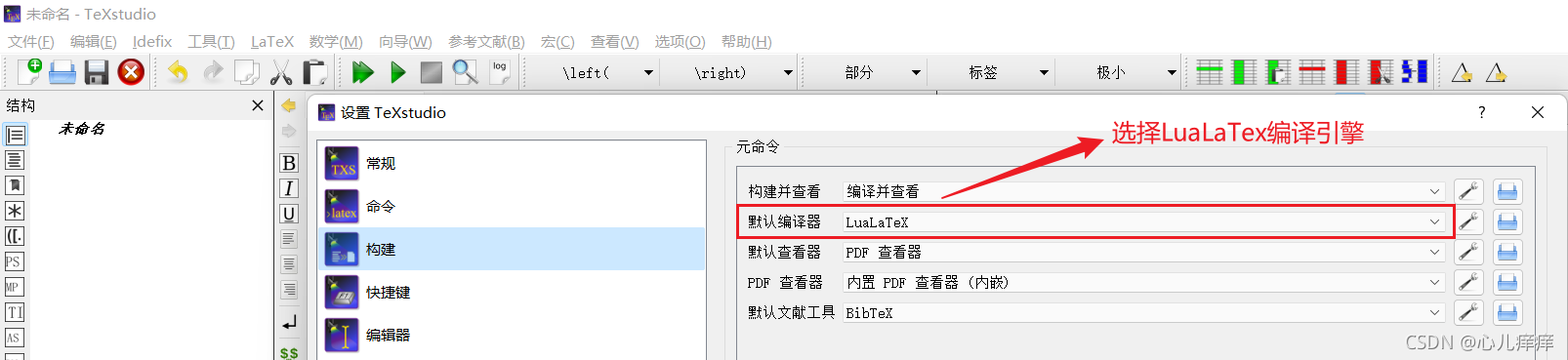
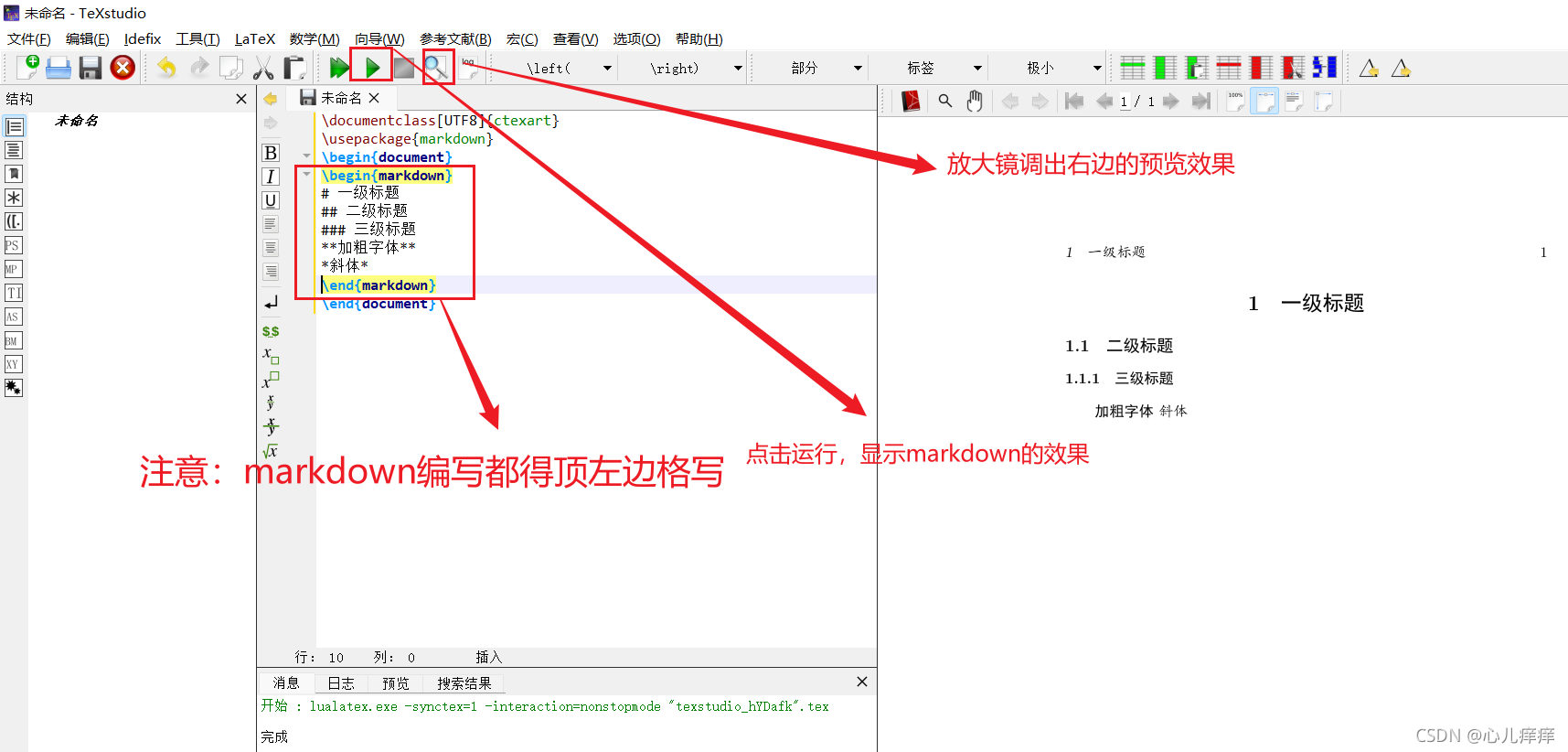
注意:安装texlive2021才自带markdown的宏包!!!!
查看安装texlive是否安装markdown宏包。见下图所示:






 本文详细介绍了在Windows 11系统中下载和安装最新版TeXLive2021的步骤,包括从官网获取镜像、选择合适的镜像源、下载ISO文件、安装过程以及安装后的测试。特别强调了如果网速不佳时如何选择镜像源进行下载,并且提到了安装完成后通过命令行测试LaTeX和Markdown宏包的正确性。此外,还提及了安装64位程序TLW64的额外步骤和注意事项。
本文详细介绍了在Windows 11系统中下载和安装最新版TeXLive2021的步骤,包括从官网获取镜像、选择合适的镜像源、下载ISO文件、安装过程以及安装后的测试。特别强调了如果网速不佳时如何选择镜像源进行下载,并且提到了安装完成后通过命令行测试LaTeX和Markdown宏包的正确性。此外,还提及了安装64位程序TLW64的额外步骤和注意事项。
















 2万+
2万+

 被折叠的 条评论
为什么被折叠?
被折叠的 条评论
为什么被折叠?








